

Por Gina Barrow, Última atualização: November 12, 2019
Os smartphones Xiaomi, como o Redmi Note 4, vêm com incríveis recursos de câmera que podem capturar vídeos visualmente satisfatórios. Se você já capturou muitos clipes legais antes e os mantém armazenados em seu telefone. Você ficará arrasado se um dia todas essas memórias forem apagadas acidentalmente. assim como recuperar vídeos apagados do Xiaomi Redmi Note 4. Alguns de seus vídeos podem apresentar eventos que nunca mais acontecerão. Também pode incluir as pessoas que você nunca mais verá.
Portanto, caso você ainda não esteja ciente, você deve manter um backup em algum lugar para manter essas memórias com você. Hoje em dia, inúmeros aplicativos permitem que você crie um backup. Existem aplicativos onde você pode desfrutar de um armazenamento enorme gratuitamente. Mas se você excluiu acidentalmente seus vídeos e não sabe o que fazer, aqui estão algumas das melhores soluções que você pode utilizar para recuperá-los.
Parte #1: Como recuperar vídeos excluídos no Redmi Note 4 com recuperação de dados do AndroidParte #2: Como recuperar vídeos excluídos no Redmi Note 4 com o aplicativo Xiaomi BackupParte #3: Como recuperar vídeos excluídos do Xiaomi Redmi Note 4 com o Google FotosParte #4: Conclusão
Há uma grande variedade de métodos que você pode escolher quando se trata de recuperando vídeos excluídos do Xiaomi Redmi Note 4. Mas se você deseja uma solução sem problemas, o FoneDog Android Data Recovery é sua melhor escolha. Ele tem sido utilizado por muitos para recuperar vários tipos de dados, incluindo fotos, áudios, mensagens, contatos e vídeos. Ele também tem uma interface amigável que é fácil de entender.
Uma coisa que torna este software livre de problemas é porque ele possui um processo simples de recuperação de dados. Ele suporta uma ampla variedade de dispositivos Android, incluindo smartphones e tablets que executam o Android 2.3 ao Android 9.0. Recuperação de dados do FoneDog Android é um software no qual você pode confiar. Ele pode ajudá-lo recupere os vídeos que você excluiu não apenas do seu Redmi Note 4, mas também do seu cartão SD e cartão SIM.
Download grátisDownload grátis
Com este software, você não terá que se preocupar em perder todas as memórias que coletou por muito tempo. Você só precisa seguir seu processo simples de recuperação de dados e está pronto para aproveitar seus vídeos excluídos novamente. Aqui está como você pode recuperar seus dados excluídos do Redmi Note 4:
Para começar a recuperar seus vídeos, inicie o FoneDog Android Data Recovery no seu computador e conecte seu Redmi Note 4 usando um cabo USB. Se você não tiver o aplicativo instalado no seu dispositivo, visite o site oficial do FoneDog e baixe o software. Depois, instale-o em seu computador Windows ou Mac para prosseguir para as próximas etapas.
Download grátisDownload grátis
Ative o modo de depuração USB no seu Redmi Note 4 para permitir a comunicação entre o smartphone e o computador. Esta é uma conexão segura para que você não precise se preocupar com perda de dados ou qualquer tipo de dano. Logo após habilitar com sucesso a depuração USB no seu dispositivo, agora você pode passar para a etapa final.
Espere ver a lista de tipos de dados que você pode recuperar na interface do aplicativo. Nesta etapa, escolha os tipos de dados que você deseja verificar e clique em Avançar. Depois disso, comece a selecionar os vídeos que deseja recuperar um por um ou por meio de várias seleções. Caso deseje recuperar tudo, clique na caixa de seleção selecionar tudo na parte inferior da janela.
Quando terminar, clique em próximo e aguarde uma janela menor aparecer. Nesta janela, você será solicitado a escolher a pasta onde os arquivos serão salvos. Abaixo do nome da pasta estão alguns detalhes sobre a recuperação, como o espaço necessário para os arquivos recuperados e o espaço real disponível em seu smartphone. Aperte o botão Recuperar para começar a recuperar seus vídeos.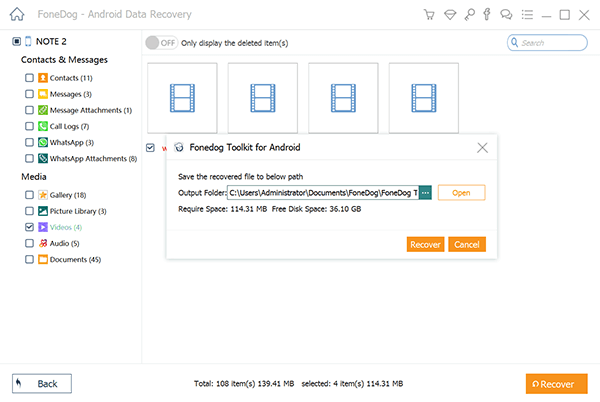
É isso, aguarde a conclusão do processo de recuperação antes de desconectar o Redmi Note 4 do computador.
Abaixo estão algumas das alternativas que você pode usar para recuperar todos os vídeos excluídos do seu Xiaomi Redmi Note 4. Incluímos as etapas de como usá-los, então confira:
Opte por uma solução construtiva e simples para recupere seus vídeos excluídos do Xiaomi Redmi Note 4. Felizmente, uma dessas soluções está apenas em suas mãos. O Xiaomi Remi Note 4 vem com um aplicativo de backup pré-instalado que permite aos usuários fazer backup de seus dados, aplicativos e configurações do telefone. O aplicativo tem uma interface simples e você não verá nenhuma opção desnecessária nele.
Para você usá-lo como alternativa de recuperação para seus vídeos excluídos, você deve ter criado um backup nele antes. Se você fez, aqui estão os seguintes passos que você pode seguir:
- Execute o aplicativo de backup no seu Xiaomi Redmi Note 4.
- Você verá os arquivos de backup, que você precisa selecionar para continuar a restaurá-los. Você pode escolher um por um ou selecionar todos os itens que deseja recuperar. Depois, clique no botão Restaurar na parte inferior da atividade.
- Aguarde a conclusão da recuperação e clique na opção Concluído. Agora você pode acessar seus vídeos excluídos no seu Redmi Note 4.
Se mais tarde você procurar os vídeos que excluiu recentemente, aqui está outro remédio que você pode fazer para recuperá-los. Os telefones Xiaomi têm seu aplicativo de hospedagem em nuvem semelhante ao Google Drive chamado Mi Cloud. Ele permite que os usuários de smartphones Xiaomi criem um backup para seu dispositivo e o mantenham com segurança na nuvem.
Uma das vantagens de usar o Mi Cloud como um cofre para seus dados de backup é que você pode baixar seus dados em qualquer dispositivo que desejar, desde que esteja conectado à Internet. Isso significa que, se você excluiu acidentalmente os vídeos no seu Redmi Note 4 ou se o dispositivo foi desligado, pelo menos você pode recuperá-los usando qualquer gadget Android que tenha.
Para recuperar seus vídeos excluídos do Redmi Note 4, aqui estão as etapas a serem seguidas:
- Para começar, inicie o aplicativo Mi Account no seu Redmi Note 4. Você verá seu perfil e o serviço Mi Cloud, que é o que você precisa.
- Depois de clicar no Mi Cloud, você pode ver os detalhes do armazenamento, incluindo o espaço disponível e o armazenamento consumido. Você também pode ver algumas opções, incluindo Restaurar do backup. Para continuar, clique nos itens do Mi Cloud nos detalhes de armazenamento.
- Você será solicitado a fazer login usando sua conta Mi logo após clicar nos itens do Mi Cloud. Digite seu nome de usuário e senha usando qualquer navegador compatível fornecido por uma janela pop-up. O Xiaomi Redmi Note 4 pode selecionar o navegador Mi, pois é recomendado para o dispositivo.
- Ao entrar com sucesso, agora você pode acessar todos os seus dados sincronizados usando o Mi Cloud. A próxima coisa que você precisa fazer para recuperar seus vídeos excluídos é selecionar os dados de backup que deseja recuperar e baixá-los. Não é fácil?
Se o seu Redmi Note 4 estiver sincronizado no Google Fotos, seus vídeos permanecerão lá por cerca de 60 dias antes de desaparecerem para sempre. Mais ainda, você pode usá-lo para recuperar os dados que você excluiu acidentalmente em seu dispositivo, incluindo seus vídeos. O Google Fotos não é apenas um aplicativo de compartilhamento de fotos, mas também um serviço de armazenamento que você pode utilizar para manter as fotos e vídeos digitais importantes para você. Para manter seus itens protegidos contra perda de dados e exclusões acidentais, sincronize seu dispositivo com o Google Fotos de tempos em tempos.
Veja como você pode recuperar seus vídeos excluídos usando o Google Fotos:
- No seu Xiaomi Redmi Note 4, inicie o aplicativo Google Fotos e clique no ícone Menu.
- Depois, clique no ícone da Lixeira e, em seguida, pressione e segure o vídeo que deseja restaurar.
- Toque no botão Restaurar localizado na parte inferior da tela e aguarde que seus clipes sejam recuperados em sua biblioteca do Google Fotos, no álbum onde estava antes e no aplicativo Galeria em seu telefone.
Download grátisDownload grátis
Essas soluções de recuperação de dados são úteis? Entre todos esses remédios que discuti, o FoneDog Android Data Recovery é a opção mais eficiente que você pode ter. Embora o aplicativo Google Photos, Mi Cloud e Xiaomi Backup sejam ótimos para backup e recuperação, este incrível software FoneDog fornece um processo de recuperação mais seguro que não arrisca seu dispositivo.
Outra coisa é que ele não requer uma conexão estável com a Internet apenas para que você possa fazer backup de todos os seus dados para recuperá-los mais tarde. Este software de recuperação também funciona bem para uma ampla variedade de dispositivos Android, incluindo Redmi Note 4 e outros smartphones Android. Seus vídeos podem estar sujeitos a riscos e danos sempre. É por isso que você deve manter uma ferramenta de recuperação como o FoneDog sempre acessível em seu computador.
Deixe um comentário
Comentário
Kit de ferramentas para Android
Recupere arquivos excluídos do seu telefone e tablet Android.
Download grátis Download grátisArtigos Quentes
/
INTERESSANTEMAÇANTE
/
SIMPLESDIFÍCIL
Obrigada! Aqui estão suas escolhas:
Excelente
Classificação: 4.5 / 5 (com base em 81 classificações)